Inhaltsverzeichnis
- OpenAudit Classic und Endpoint Manager 2 - 4
- WinRAR unter Beschuss: Kritische Sicherheitslücken 5 - 6
- UltraVNC speichert Kennwort anders 7 - 8
- mRemote NG weiterhin nur Beta 9
- Chrome-ext – Fast Dial Alternative 10
- Snipping Tool ersetzt ShareX 11
- OpenAudit Classic MariaDB ODBC Zugriff 12 - 13
- UltraVNC 1.4.3.6 Defender false positive 14
- E-Rechnungspflicht - ZUGFeRD und XRECHNUNG 15 - 17
- PDF24 Creator wieder empfohlen 18
- TreeSizeFree vs. Windirstat 19
- ImageGlass Viewer 8 R.I.P Nomacs besser 20 - 21
OpenAudit Classic und Endpoint Manager
Überblick: Was sind die Tools grundsätzlich?
| Aspekt | Microsoft Endpoint Manager / Intune | OpenAudit Classic |
|---|---|---|
| Anbieter / Lizenzmodell | Kommerziell (Microsoft), Cloud-basiert oder hybrid | Open Source / GPL, installiert auf eigenem Server |
| Ziel / Fokus | Unified Endpoint Management (UEM): Verwaltung, Sicherheit, Richtlinien, App-Verteilung, Compliance etc. | Inventarisierung / Audit von Hardware, Software und Netzwerkelementen |
| Architektur | Cloud-nativ, mit Integration zu Azure AD, Co-Management mit On-Prem Komponenten (Configuration Manager) | Self-hosted: z. B. auf Windows Server mit Apache, PHP, MySQL/MariaDB, plus Tools wie NMap für Netzwerkgeräte |
Funktionsvergleich
Hier ein detaillierter Vergleich wichtiger Funktionsbereiche:
| Funktion | #Intune Endpoint Manager | #OpenAudit Classic |
|---|---|---|
| Inventarisierung / Asset Management | Ja – Geräte, Betriebssystem, installierte Apps, Konfigurationsdaten etc. | Hauptfunktion – Erfassung von Hardware, Software, installierten Paketen, Konfigurationen via WMI (für Windows) |
| Netzwerkgeräte & IP-Geräte erfassen | Eingeschränkt, je nach Integration und Netzwerkmanagement-Tools | Ja – per NMap / SNMP können auch Switches, Drucker, Kameras, Router etc. erkannt werden |
| Softwareverteilung / Deployment | Ja – Verteilung von Apps, Updates, Policies, Betriebssystemdeployments (z. B. via Autopilot oder Co-Management mit SCCM) | Sehr eingeschränkt – OpenAudit bietet in der Basisversion keine ausgefeilte, zentrale Softwareverteilung; gelegentlich wird WPKG als ergänzendes Tool erwähnt |
| Richtlinien, Compliance, Sicherheit | Umfangreich – Richtlinien für Verschlüsselung, Firewall, Zugriffsschutz, Conditional Access, Compliance-Überwachung usw. integriert mit Azure-Ökosystem | Kaum / gar nicht – OpenAudit ist primär ein Inventarisierungs- und Audit-Tool, nicht für Richtlinienverwaltung oder Sicherheit ausgelegt |
| Remote-Aktionen / Fernsteuerung | Ja – Sperren, Löschen, Neustarten, Remote-Wipe etc. | Nein, nicht in nennenswertem Umfang; nicht konzipiert für Fernsteuerung von Geräten |
| Skalierung & Multi-Plattform | Unterstützt Windows, macOS, iOS, Android, (teilweise Linux) | Hauptsächlich Windows / Netzwerkgeräte. Andere OS-Plattformen werden nicht umfassend verwaltet |
| Berichte, Dashboards, Reports | Ja – zentrale Dashboards, Echtzeitstatus, Analysen etc. | Ja – Reporting auf Inventardaten, Export (Excel, CSV), Visualisierungen der Datenbankinhalte |
| Offline / Clientside Scans | Bei mobilen Geräten & Offline-Fällen möglich (Synchronisierung bei Verbindung) | Ja – es gibt einen Offline-Scan-Modus bzw. clientsidigen Scan, wenn die direkte Erfassung nicht möglich ist |
| Lizenz-/Kostenmodell & Betriebskosten | Lizenzkosten, Abo-Modelle, oft Microsoft 365 / EMS Integration | Open-Source, keine Lizenzkosten, aber eigener Betrieb, Hardware, Wartung etc. |
| Integration mit Identitäts- und Sicherheitsdiensten | Stark – Azure AD, Defender, Conditional Access etc. | Minimal bis keine Integration mit externen Identitäts- oder Sicherheitsdiensten |
| Flexibilität / Erweiterbarkeit | Gut – via APIs, PowerShell, Graph API etc. | Offen durch Quellcode, Anpassungen möglich, da Open Source |
| Anwendungsfälle / Zielnutzer | Für Unternehmen, die Kontrolle, Sicherheit und Policies über Geräte hinweg benötigen | Für IT-Abteilungen, die ein Inventarisierungs- / Auditwerkzeug brauchen, ohne komplexes Management |
Stärken und Schwächen im Vergleich
Endpoint Manager – Stärken:
- Sehr umfassende Funktionen für modernes Endgeräte-Management und Sicherheit („All-in-One-Plattform“)
- Enge Integration mit Microsoft-Ökosystem (Azure AD, Defender, etc.)
- Skalierbarkeit für große Umgebungen
- Richtlinienverwaltung, Compliance, Fernaktionen etc.
Endpoint Manager – Schwächen / Limitationen:
- Lizenz- und Abo-Kosten
- Komplexität, insbesondere in heterogenen Umgebungen
- Abhängigkeit von Cloud-Diensten (insbesondere bei reiner Cloud-Nutzung)
OpenAudit Classic – Stärken:
- Kostenfrei und Open Source
- Fokus auf Inventarisierung und Audit – das macht es schlank und weniger komplex
- Unterstützung für Netzwerkgeräte dank NMap/SNMP
- Offline-Scans / Möglichkeit zur Erfassung, auch wenn Systeme zeitweise offline sind
OpenAudit Classic – Schwächen:
- Kein vollwertiges Device-Management (z. B. keine Fernverwaltung, keine Richtlinien)
- Eingeschränkte bis keine Sicherheits- oder Compliance-Funktionen
- Kein native Unterstützung für App-Verteilung oder OS-Deployment
- Selbstbetrieb und Wartung notwendig
Für wen / in welchen Szenarien eignet sich welches Tool?
- Wenn du eine Umgebung hast, in der du mehr als nur Inventarisierung brauchst — also Verteilung von Software, Durchsetzung von Sicherheitsrichtlinien, Fernsteuerung etc. — dann ist Endpoint Manager (oder ein vergleichbares UEM-Tool) die passende Wahl.
- Wenn du hauptsächlich ein Audit- / Inventarisierungs-Tool suchst, um Hardware- und Softwarebestände zu erkennen, zu dokumentieren und Analysen zu machen, dann kann OpenAudit Classic ausreichend sein — besonders, wenn Budget ein Thema ist oder du Open-Source bevorzugst.
- In manchen Fällen könnte eine Kombination sinnvoll sein: z. B. OpenAudit zur Inventarisierung plus ein UEM/Endpoint-Management-Tool für aktive Steuerung und Sicherheit.
WinRAR unter Beschuss: Kritische Sicherheitslücken
WinRAR, eines der weltweit am häufigsten genutzten Packprogramme, steht erneut im Fokus der IT-Sicherheitswelt. Aktuelle Berichte decken schwerwiegende Schwachstellen auf, die nicht nur die Integrität von Systemen gefährden, sondern auch grundlegende Fragen zur Nutzung von Shareware-Software aufwerfen.
🔓 Aktuelle Sicherheitslücken in WinRAR
Im Juni 2025 wurde eine kritische Sicherheitslücke in WinRAR entdeckt, die es Angreifern ermöglicht, Schadcode aus der Ferne auszuführen. Die Schwachstelle betrifft insbesondere die Windows-Version des Programms. Ein speziell präpariertes Archiv kann WinRAR dazu verleiten, beim Extrahieren einen vom Angreifer vorgegebenen Pfad zu nutzen, wodurch beliebiger Code ausgeführt werden kann. Die Entwickler haben bereits mit der Veröffentlichung der Beta-Version 7.12 auf diese Bedrohung reagiert und die Lücke geschlossen.
Zusätzlich wurde eine weitere Schwachstelle (CVE-2025-31334) identifiziert, die es ermöglicht, den Windows-Sicherheitsmechanismus „Mark of the Web“ (MotW) zu umgehen. Dieser Mechanismus kennzeichnet Dateien aus dem Internet als potenziell gefährlich. Durch die Lücke können Angreifer diese Kennzeichnung umgehen und so Schadcode unbemerkt ausführen. Ein Update auf Version 7.11 behebt dieses Problem.
💰 WinRARs Shareware-Modell: Zwischen Testphase und Dauernutzung
WinRAR wird als Shareware vertrieben, was bedeutet, dass Nutzer das Programm 40 Tage lang kostenlos testen dürfen. Nach Ablauf dieser Frist wird eine Lizenz erforderlich, um die Software weiterhin legal zu nutzen. In der Praxis funktioniert WinRAR jedoch auch nach der Testphase ohne Einschränkungen weiter, lediglich regelmäßige Hinweise erinnern an den Kauf einer Lizenz.
Eine Einzelplatzlizenz für WinRAR kostet derzeit 35,64 Euro. Für Unternehmen und Mehrfachlizenzen gibt es gestaffelte Preise.
🆓 7-Zip: Die quelloffene Alternative
Angesichts der Sicherheitsbedenken und des Lizenzmodells von WinRAR lohnt sich ein Blick auf 7-Zip, eine kostenlose und quelloffene Alternative. 7-Zip unterstützt eine Vielzahl von Archivformaten, darunter ZIP, RAR, GZIP, TAR und das eigene 7z-Format. Besonders hervorzuheben ist die hohe Komprimierungsrate und die Möglichkeit, Archive mit AES-256-Bit-Verschlüsselung zu sichern.
Als Open-Source-Software unter der LGPL-Lizenz ist 7-Zip nicht nur kostenlos, sondern ermöglicht auch Transparenz und Sicherheit durch offenen Quellcode. Die Software ist für Windows verfügbar und bietet sowohl eine grafische Benutzeroberfläche als auch eine Kommandozeilen-Version.
✅ Fazit: Sicherheit und Transparenz bevorzugt
Die jüngsten Sicherheitslücken in WinRAR unterstreichen die Bedeutung regelmäßiger Updates und eines kritischen Blicks auf die verwendete Software. Während WinRAR durch seine Shareware-Politik und wiederkehrende Sicherheitsprobleme in die Kritik gerät, bietet 7-Zip eine sichere, transparente und kostenfreie Alternative für die Archivierung und Komprimierung von Dateien.
Für Nutzer, die Wert auf Sicherheit, Transparenz und Kostenfreiheit legen, empfiehlt sich der Umstieg auf 7-Zip.
UltraVNC speichert Kennwort anders
Ultra VNC ist eine Software für Fernwartung innerhalb des Netzwerks. Dabei wurde bisher das Passwort in der "UltraVNC.ini" (verschlüsselt) im Installations-Verzeichnis gespeichert. Seit der Version 16 ist das nicht mehr so. Es wird weiterhin verschlüsselt in der "UltraVNC.ini". Gespeichert wird diese Datei aber im Profilordner des Installations-Users.
Daher sollten vorhandenen UltraVNC Installationen zunächst komplett entfernt werden und dann der Installationsprozess der 1.6.0.1 oder neueren Setup-Datei gestartet werden. Am Ende des Setups kann man die GUI aufrufen und wie bisher ein Passwort mit Schreibzugriff und/oder ein anderes mit Lesezugriff einstellen.
Wer möchte, kann auch über LDap auf das Active Directory zugreifen und die Windows Anmeldung des Admin-Users nutzen. Die Einrichtung ist jedoch kompliziert.
Wenn also bisher nichts/niemand gegen den Einsatz des Fernwartungswerkzeugs sprach, lässt es sich weiterhin einsetzen - bestenfalls aber nur im lokalen Netzwerk und mit einem sicheren Zugangspasswort mit mindestens 12 Zeichen und Komplexität (oder AD-Anmeldung, wenn konfiguriert).
Zum Halb-Automatisieren des Setups hier noch die Datei, die das Produkt zwar silent installiert, am Ende müssen aber das oder die Passwörter gesetzt werden.
@echo off
title UltraVNC 64-Bit Silent Service Setup und Konfiguration - als Admin
"%~dp0\UltraVNC_x64_Setup.exe" /SILENT /TASKS=installservice,startservice,associate /NORESTART
c:
cd \Program Files\uvnc bvba\UltraVNC
echo hier passwort setzen - neu ab Version 1.6
"C:\Program Files\uvnc bvba\UltraVNC\winvnc.exe" -settings
rem changepassword unverschluesseltes pw - falls das neue Kennwort nicht gleich wirkt, den Dienst (oder Rechner) neu starten
rem net stop uvnc_service
rem net start uvnc_service
mRemote NG weiterhin nur Beta
Kurz notiert: Es tut sich wieder was im mRemote NG Projekt, allerdings nichts Positives. mRemote ist eine Oberfläche, von der man VNC, SSH und RDP-Verbindungen aufrufen kann.
Bei mRemote NG gibt es jetzt wieder Beta-Versionen, die zwar kein veraltetes CEF enthalten, sondern erfordern, dass man die Webview2 Runtime zusätzlich installiert. Außerdem wird verlangt, dass man die .net Desktop Runtime installiert, die ebenfalls Dienste und Ressourcen im Hintergrund verbraucht, auch wenn die Programme, die sie benötigen, nicht laufen. Die letzte Release-Version ist von 2019.
Für RDP-Verbindungen ist der Remote Desktop Connection Manager von Microsoft sicherer und kompakter und zeigt Voransichten an – ist damit das empfohlene Werkzeug. Für das zentrale Verwalten von Rechnern und IGEL per VNC lassen sich .VNC Testdateien erstellen und in einem Ordner sammeln, um Geräte mit einem Mausklick fernzusteuern.
Fazit: Eine Werkzeug Software sollte nicht hunderte von MB anderer Software und Frameworks/Dienste im Hintergrund benötigen, um zu laufen. Daher bleibt mRemoteNG als nicht empfohlen markiert.
Chrome-ext – Fast Dial Alternative
Kurz notiert: Fast Dial war eine werbefreie und schlanke Chrome (oder Microsoft Edge – in beiden Stores gelistet) Lösung, die ausgewählte Webseiten auf der Browser-Startseite mit Thumbnails darstellte. Viele kennen die Startseite vom Opera Browser (Speeddial) – so funktioniert die Erweiterung.
Da Fast Dial leider nicht weiterentwickelt wird, und mit Einführung von Manifest3 nicht mehr funktioniert, habe ich mich nach Alternativen umgeschaut und bin fündig geworden.
Ein ebenfalls werbefreier und ressourcenschonender Nachfolger ist „Visual Bookmarks“. Diese Browser-Erweiterung bietet etwa den gleichen Leistungsumfang wie Fast Dial, es funktioniert aber (inklusive Laden der Vorschaubilder im User-Kontext) und ist vielfältig konfigurierbar.
Eine schöne Alternative für Freunde dieser Startseiten-Belegung. Den Link finden Sie in unserer Softwareversionen Datenbank bzw. bei den Sysko-Software-Empfehlungen.
Tipps: 6 Spalten anzeigen, das automatische Laden der Thumbnails beim Zufügen von Bookmarks abschalten, Suchmaschine auf Google stellen, Suchzeile ausblenden. Alle Voreinstellungen lassen sich sichern und (bis auf den ausgewählten Lesezeichen-Unterordner) sichern und auf andere Maschinen übertragen.
Legen Sie in Ihren Lesezeichen/Favoriten einen Ordner „VisBM“ an und kopieren alle Links, die Sie auf der Startseite sehen möchten, in diesen Ordner. Stellen Sie in Visual Bookmarks diesen Ordner ein und Sie sehen Ihr Wunschcockpit. Unterordner können dargestellt werden, müssen aber nicht. mit 24 Kacheln im Startcockpit reicht man gewöhnlich aus.
Snipping Tool ersetzt ShareX
Wer Windows 11 ab Version 24H2 (seit Juni 2024 mit neuen PCs vorinstalliert, seit Oktober 2024 im Update-Angebot) einsetzt, kann sich über neue Funktionen im Windows #SnippingTool freuen. Vermutlich ist es auch beim Windows Server 2025 im Lieferumfang (noch nicht überprüft). Dieses reagiert auf die "DRUCK" Taste (oder auf Windows&Shift&S). Im Gegensatz zur Windows 10 Version kann die 11er sowohl Bildschirmbereiche, als auch den Gesamtbildschirm abfotografieren (und in einem frei wählbaren Pfad automatisch speichern), als auch Video mit Audiospur vom Gesamtbildschirm oder Ausschnitten aufzeichnen (und ebenfalls an einem einstellbaren Ordner automatisch speichern).
ShareX ist der Nachfolger des "toten" Projekts "Greenshot" und wird weiterentwickelt. Es enthält alle Funktionen von Greenshot und mehr (Videoaufzeichnung und Tools). Wer also bei #ShareX und unter #Win11 nicht die Tools wie: Greenshot-Lupe, Greenshot-Editor (im Snipping-Tool ist auch ein einfacher Bildeditor und mit Clipchamp auch ein Video-Editor), Videothumbnailer, Bild-Thumbnailer, Bildschirmmessband, Color-Picker oder die Autoupload-Funktionen benutzt, kann auf ShareX verzichten. Wer eine Lösung auf Windows Server 2016/19/22 sucht, setzt weiterhin ShareX ein.
Hinweis: Die genannten Produkte stellen lediglich die Erfahrung der Redaktion dar. Wir leisten keinen Support für die Produkte und der Einsatz geschieht auf Ihre eigene Gefahr.
OpenAudit Classic MariaDB ODBC Zugriff
Wer die quelloffene Inventarisierungs-Lösung OpenAudit Classic einsetzt, möchte manchmal gern mit Microsoft Excel oder Microsoft Access per #ODBC auf Tabellen des Inventars zugreifen und eigene Auswertungen erstellen. Alternativ die MariaDB Datenbank für eine eigene Intranet-Lösung, basierend auf Active Server Pages nutzen. Für beide Anforderungen habe ich eine zusammenfassende Anleitung/Checkliste erstellt, da es „Herausforderungen“ bei der Wahl des passenden Treibers aus der MariaDB Community (Office Clients 64-Bit) und (ASP-Webserver 32-Bit) gibt. Im /VCRUNTIMES Ordner vom #OpenAudit Classic Setup sind die aktuellen ODBC Treiber für Windows enthalten:
Für Open-Audit ODBC Zugriff mit Excel oder Access:
-----------------------------------------------------------
MariaDB ODBC Treiber 64-Bit .msi installieren
/vc-runtimes/mariadb-connector-odbc-3.2.3-win64.msi
ODBC einrichten (DSN, 64-Bit, passend zur 64-Bit Office Version):
---------------------------------
Am Server den DB-User auch auf andere IPs zulassen (Grant acces @ %)
Den MariaDB Treiber auswählen MariaDB 3.2.3 ODBC Driver
Assistent vorblättern, bis verify certificate sichtbar. Haken da rausnehmen!
Zuück zum Startregister!
Daten eintragen vom Server, Servername, User, Passwort
Verbindung testen und zum Register wo Codepage ausgewählt werden kann: Latin1 auswählen
-----------ASP Connections (32-Bit)------------------------
Für Classic ASP ODBC Webserver in Verbindung mit MariaDB: Auf dem Server auch Treiber 32-Bit installieren
MariaDB ODBC Treiber 64-Bit .msi installieren
/vc-runtimes/mariadb-connector-odbc-3.2.3-win64.msi
------------------------
Optional: 2. Instanz von MYSQL einrichten oder vorhandene benutzen:
/mysql Verzeichnis kopieren und die *install-w10.cmd anpassen: anderer Dienstname: Mariadbasp
"C:\Program Files (x86)\mariadbasp\bin\mysqld" --install Mariadbasp --defaults-file="C:\Program Files (x86)\mariadbasp\bin\my.ini"
Andere Pfade
mysql.ini ändern
Andere [mysqld] section ersetzen durch [mariadbasp]
port 33306 eintragen
------------------------
Driver-String in ASP Classic Code (DSN nicht notwendig):
--------------------------------------------------------
' ##### für MySQL diese Zeilen stattdessen
strConn = "Driver={MariaDB ODBC 3.2 Driver};Server=127.0.0.1;UID=root;PWD=kennworthier;DB=feedform;Port=3306;SSLVERIFY=0;CHARSET=Latin1"
UltraVNC 1.4.3.6 Defender false positive

Win32/Malgent! MTB is a generic detection that Microsoft Defender uses to identify Trojans that are designed to perform a variety of malicious actions on a computer.
Microsoft Defender meint, mit UltraVNC 1.4.3.6, 64-Bit-Version, Silent Installer könnte man einen PC fernsteuern, was auch bösartig genutzt werden könnte. Daher schlägt seit Mitte August der Defender für Business und Enterprise darauf an und kassiert das Installationspaket.
Anhand der Herstellersignatur der enthaltenen ausführbaren Programme kann man erkennen, dass es sich um das unschädliche Original handelt.
Ich habe das UltraVNC 1.4.3.6 Silent-Installationspaket aus dem Source-Code des Projekts neu mit einer anderen Kompressionsmethode und mit Version 1.5.0.0 gepackt und schon meckert Microsoft nicht mehr. Diese Methode ist besser, als dem Defender einen Ausschluss einzutragen.
Wem der Defender das UltraVNC_Setup_x64.exe Paket kassiert, der lade sich einfach auf der UltraVNC Projektseite die Version 1.5.0.0 herunter. Bei den Sysko-Tools liegt dann das InnoSetup-Script, um daraus einen fully unattended Installer für die Softwareverteilung zu machen, der kundenspezifische Voreinstellungen/Passwort-Hash enthält.
E-Rechnungspflicht - ZUGFeRD und XRECHNUNG

E-Rechnungen werden Pflicht im B2B-Geschäftsverkehr. Das bedeutet: „Empfang und Verarbeitung von E-Rechnungen im B2B-Geschäftsverkehr sind ohne vorherige Zustimmung ab 1. Januar 2025 in Unternehmen zu ermöglichen. Die grundsätzliche Verpflichtung zur Ausstellung von elektronischen Rechnungen gilt ebenfalls ab 1. Januar 2025. Es gibt aber Übergangsfristen. Spätestens ab 2028 sind nur noch E-Rechnungen erlaubt, die EN 16931 entsprechen. Auch bisher (seit 2017) mussten Rechnungen, die an Behörden übermittelt wurden, dem sog. #XRECHNUNG Format entsprechen.
Seit 1. Januar 2025 sind dazu alle Rechnungsformate, die der EN-Norm entsprechen, zulässig:
- XRECHNUNG – das ist eine XML-Datei, die alle rechnungsrelevanten Daten in genormtem Format und Zeichensatz enthält (es gibt in der Regel keine Visualisierung, es sei denn, der Empfänger erstellt sie sich zum Archivieren)
- ZUGFeRD – eine PDF-Datei, die die Rechnung visuell enthält (also wie wir bisher eine PDF-Rechnung kennen). Zusätzlich sind in der PDF-Datei die XML-Daten eingebettet. Diese lassen sich maschinell extrahieren und elektronisch weiterverarbeiten
- Das FAKTUR-X Format gehört auch dazu. Hierbei handelt es sich um in ein PDF/A eingebettete XML-Daten - ähnlich wie beim ZUGFeRD
Eine Rechnung muss also auf jeden Fall den (genormten) XML-Datensatz enthalten oder daraus bestehen.
Bisher werden für Deutschland keine Anforderungen an den Versand der Datei gestellt. D. h. die Zustellung per E-Mail wird vermutlich weiterhin der Standard sein. Nach EU-Richtlinie reicht aber der STARTTLS Versand nicht aus und Rechnungen sollten verschlüsselt werden. Wenn Sie über ein Kunden-Extranet verfügen, können Sie auch die Rechnungen in diesem Bereich Ihren Kunden zum Abruf bereitstellen. In dem Fall erfolgt der Zugriff SSL-verschlüsselt und Manipulationen auf dem Transportweg werden verhindert.
Das bedeutet, dass Sie Eingangsrechnungen aus Ihrem Eingangspostfach extrahieren müssen und bei #ZUGFeRD aus dem PDF-Anhang die XML-Daten extrahieren – bzw. bei XRECHNUNG den XML-Anhang bestenfalls mit einer Visualisierung ausstatten (PDF erstellen aus den XML-Daten) und beide Anhänge dann in Ihr DMS-System überführen und verschlagworten lassen.
Vom Land Baden-Württemberg gibt es einen kostenlosen Online-Dienst, mit dem man zu versendende oder Eingangsrechnungen prüfen kann: https://erechnungsvalidator.service-bw.de
Möchte man eine Eingangsrechnung visualisieren, kann man dazu die Online-Webseite eines deutschen Verlages (derzeit noch kostenlos) benutzen. Es wird eine PDF erstellt, die die XML-Datei in eine PDF umwandelt, die aussieht wie eine klassische Rechnung: https://dtvp.de/xrechnung/
PHP Vorlage für Wordpress
Für Programmierer – mit einer kostenlosen PHP Bibliothek kann man XRECHNUNG bzw. den XML-Content nach Faktur-X Standard erstellen. Als Input dienen 2 JSON Dateien – eine für die Kopfdaten der Rechnung und eine für die Artikelposten, die in ein Formular kopiert werden können. Ein Formatmuster ist jeweils im Form bei Aufruf der Seite.
Mit einem zweiten Template können Rechnungen in den Ordner wp-uploads/rechnungen/ hochgeladen werden (PDF und XML). Das Werkzeug extrahiert Rechungskopfdaten und Posten jeder Rechnung und stellt sie auf der Seite dar. Hierzu muss der Administrator angemeldet sein. Achtung! Die Nutzung dieses Templates wird nur im Intranet empfohlen, da bei Nutzung im Internet die Rechnungen öffentlich wären.
In meinem WordPress-Theme „Penguin-Mod“ erstellen Sie eine neue Seite oder einen Beitrag und wählen als Template „XRECHNUNG make“ oder XRECHNUNG visualize aus. Das Theme ist im OpenAudit Classic Download enthalten, wenn man die WordPress Instanz mit installiert.
Soweit in diesem Blog-Artikel auf rechtliche Erfordernisse hingewiesen oder eine rechtliche Einschätzung vorgenommen wird, kann dies eine ggf. notwendige rechtsanwaltliche Prüfung nicht ersetzen. Die bereitgestellten Informationen stellen keine Rechtsberatung dar und sollen keine rechtlichen Fragen oder Probleme behandeln, die im individuellen Fall auftreten können. Es kann insofern keine Gewähr für die Rechtskonformität dieser Informationen geboten werden.
PDF24 Creator wieder empfohlen
Geek Software, der Hersteller vom #PDF24 Creator stellt mit Version 11.18.0 auch Version 9.8.0 auf seinen Internetseiten als Download bereit. Diese Version enthält dieselben Komponenten und Versionen wie die 11.18.0, die Toobox ist aber nicht enthalten.
Scheinbar gibt es schon seit 9.3.0 eine 64-Bit Version davon. Es wurde/wird nur nicht explizit beworben. Bisher musste man die Version 11 um die nicht gewünschten Komponenten bereinigen und das aktuelle Ghostscript x64 und QPDF von Hand integrieren.
Dadurch, dass man nun die Version 9 wieder auf den Herstellerseiten herunterladen kann, wird das gewünschte Customizing (z. B. PDF24 Windows-Dienst benutzen, automatisch speichern an bestimmten UNC- oder lokalen Pfad, Einstellungen für alle Benutzer in Terminal/AVD Umgebungen) für einen Repack zur eigenen Verwendung vereinfacht.
Mit diesen Einstellungen haben wir den Druckertreiber auch als freigegebenen Druckertreiber auf einem Windows Printserver getestet. Die zentrale Druckausgabe in einen Netzwerkordner funktioniert problemlos.
#Erfreulich - die Werkzeugfunktionen wie PDF zusammenfügen, PDF Seiten extrahieren, für Web optimieren, OCR und Weitere sind noch enthalten.
[linkbutton link="https://creator.pdf24.org/listVersions.php" label="Herstellerseite, Version 9.x 64 Bit herunterladen"]
PDF24 Creator (derzeit Version 9.8.0) ist wieder Empfehlung unserer Redaktion. Es ist ein kostenlos geschäftlich nutzbarer Druckertreiber zum automatischen Erstellen von PDF-Dateien in einem lokalen oder Netzwerklaufwerk. Bei Einsatz in lokalen oder Terminalserverumgebungen können Benutzer PDF kombinieren, Seiten extrahieren, PDF für Web optimieren und weitere Funktionen nutzen. Admins brauchen sich nicht um JAVA RE oder Webview2 Updates zu kümmern.
PDF24 Creator Webseiten
TreeSizeFree vs. Windirstat
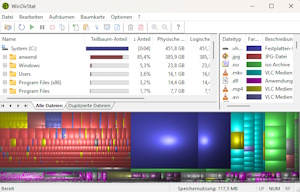
TreeSizeFree ist (bis Version 4.7.2) ein geschäftlich und privat nutzbares, portables Werkzeug, um sich in Ordnerstrukturen die größten Platz-Verbraucher anzeigen zu lassen.
Man konnte es auf Windows 10/11 Rechnern oder Windows Server 2016/19/22 aufrufen. Während Version 4.7.x schon keine Netzwerklaufwerke scannen konnten, ist mit Version 4.7.3 der Aufruf der Software auf Windows Servern nicht mehr möglich. Das funktioniert dann nur noch mit der Pro Version für rund 60 € pro Lizenz.
Alternativen müssen her. Ich habe mich mal mit dem quelloffenen WinDirStat beschäftigt. Auf Github gibt es ein Projekt dazu, das (Stand Mai 2024) aktualisiert wird. Nightly Builds der Version 2.0 (moderneres Interface, schneller) ist im Fork:
[linkbutton link="https://github.com/windirstat/windirstat-next/tags" label="Projektseite mit WinDirStat Downloads"]
zu sehen. Es ist zwar nicht ganz so schnell, wie DirSizeFree, kann aber sowohl auf Server 2022, als auch Windows 10/11 laufen und auch Netzlaufwerke scannen. So viel langsamer als TSF ist es nicht, liefert aber zusätzlich eine Sortierung nach Dateityp-Ranking (welcher Dateityp verbraucht am Meisten).
ImageGlass Viewer 8 R.I.P Nomacs besser

Leider hat der Entwickler vom Image-Glass-Viewer 8 Ende April 2024 das letzte Update herausgebracht. Das Produkt ist damit #endoflife – Zu diesem Zeitpunkt waren keine bekannten Sicherheitslücken im Produkt. Update 27.10.2024 - Leider enthält das .net Framework im ImageGlass Viewer 8 nun eine DDOS Sicherheitslücke. Daher raten wir Ihnen, das Produkt zu deinstallieren - leider. Ein Update auf ImageGlass Version 9 oder neuer wird nicht empfohlen, da die Microsoft .net Desktop Runtime 8 (die nur mit Adminrechten installiert werden kann und diverse Services im Hintergrund Ressourcen rauben lässt) und Edge Webview2 Runtime verlangt. Eine Portable Version, die mit Benutzer-Rechten auskommt, ist ab Version 9 weder möglich, noch vom Autor geplant. Entsprechende „Issues“ in GitHub werden leider sofort geschlossen.
Alternativen
Es gibt zahlreiche Alternativen im Open-Source-Umfeld, die als schneller Bildbetrachter funktionieren und auch eine Brücke zur Bildbearbeitung per Hotkey (E) erlauben. Zudem muss sich das Produkt mit Betriebssystem-Methoden registrieren und als Standard-Bildbetrachter fungieren. Neuere Bildformate wie HEIC und RAW sollten darstellbar sein. Es muss eine Vollbildansicht, Dialeiste und das Navigieren mit Pfeiltasten möglich sein. Ein integrierter Folder-Explorer und die Möglichkeit, die Anwendung ohne Installation (Portabel) einzusetzen, wäre nützlich.
Nach Betrachtung mehrerer Produkte wie „qview, jpegview, picview, Photoqt und die erneuerte Windows Fotos App (unter Windows 11 24H2)“ lassen sich zwar alle portabel und im reinen Benutzerkontext ohne Adminrechte aufrufen, sind jedoch entweder kompliziert zu bedienen oder langsam bzw. Ressourcenfresser. Außerdem kann die Windows Foto Store App nicht auf RDS-Terminalservern verwendet werden. Gesucht wird also eine schnelle und schlanke 64-Bit Win32 App.
Wer mehr einige Batch-Bildbearbeitungen benötigt, dem sei der FastStone Image Viewer empfohlen. Bei gewerblicher Nutzung kostet diese Software zwar rund 35 US-$ pro Lizenz, sie ist aber schlank, leistungsfähig und wird regelmäßig aktualisiert.
Nomacs
Am besten erfüllt die oben gelisteten Anforderungen Nomacs, der für Windows und Linux und apple MAC verfügbar ist. Die empfohlene Windows Version ist eine portable 64-Bit Version, die neue Versionen sind in Github herunterladbar. Die Repository zeigt, das am Projekt aktiv gearbeitet wird. Damit sollten potentielle Sicherheitslücken geschlossen werden, wenn sie entstehen.
[linkbutton link="https://github.com/nomacs/nomacs" label="Nomacs Projekt auf Github ansehen"]
